Valorant Güncelleme Yapılamadı Hatası Nasıl Düzeltilir?
Valorant oyuncularının oyunu çalıştırmak istediklerinde karşılaştıkları "Valorant güncellenemedi" hatasını bu makalede çözüme ulaştırmaya çalışacağız.
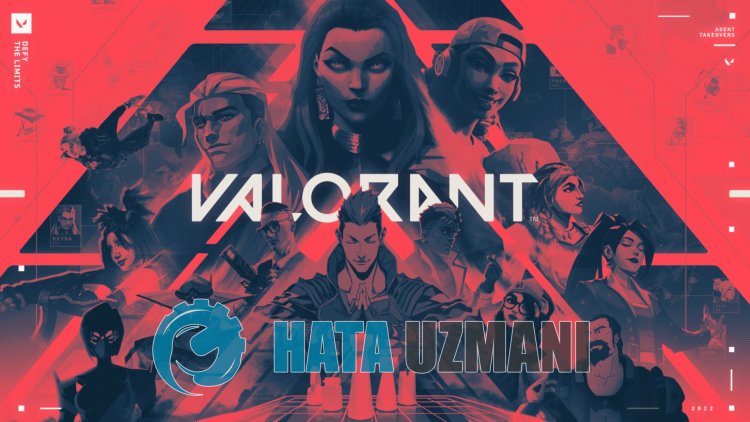
Valorant oyuncuları, oyunu çalıştırmak istediklerinde "Valorant güncelleme yapılamadı" hatasıyla karşılaşarak oyuna olan erişimleri kısıtlanmakta. Eğer sizde böyle bir sorunla karşılaşıyorsanız aşağıdaki önerileri gerçekleştirerek sorunun çözümüne ulaşabilirsiniz.
Valorant Güncelleme Yapılamadı Hatası Nedir?
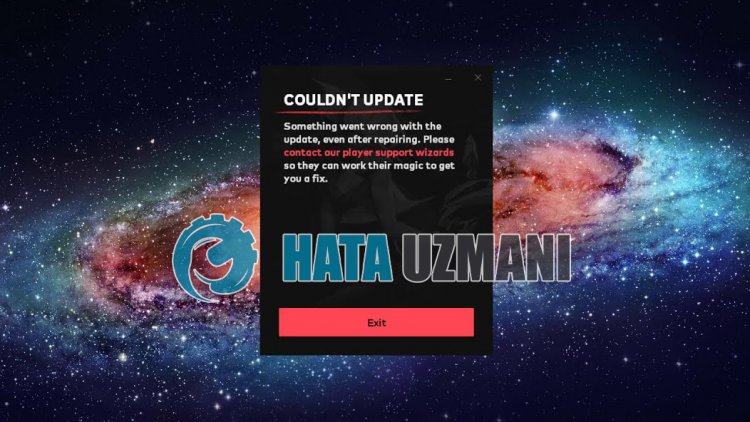
Karşılaşılan bu hata, genellikle oyunu engelleyen herhangi bir antivirüs sisteminden dolayı gerçekleşebilmektedir. Elbette sadece bu sorundan dolayı değil birçok sorundan dolayıda böyle bir hatayla karşılaşabiliriz. Valorant güncelleme yapılamadı hatasıyla karşılaşmanın olası sebepleri şu şekilde sıralanabilir:
- Antivirüs sistemi engelliyor olabilir.
- Yerel diske kurulum yapmıyor olabilirsiniz.
- Riot Client programı yönetici olarak çalışmıyor olabilir.
- Arka planda çalışan herhangi bir uygulama vgc hizmetinin kurulumunu engelliyor olabilir.
- VGC düzgün çalışmıyor olabilir.
Yukarıda sıraladığımız olası nedenler, bu gibi sorunlarla karşılaşmamıza sebebiyet verebilir. Bunun için sizlere birkaç öneriden bahsederek sorunun çözümüne ulaştırmaya çalışacağız.
Valorant Güncelleme Yapılamadı Hatası Nasıl Düzeltilir?
Karşılaşılan bu hatayı düzeltmemiz için aşağıdaki önerileri gerçekleştirerek sorunun çözümüne ulaşabilirsiniz.
1-) Antivirüs Programını Kapatın
Kullandığınız herhangi bir antivirüs programı varsa devre dışı bırakın veya tamamen bilgisayarınızdan silin. Eğer Windows Defender kullanıyorsanız devre dışı bırakın. Bunun için;
- Başlat arama ekranına "virüs ve tehdit koruması" yazıp açın.
- Ardından "Ayarları yönet" seçeneğine tıklayın.
- Gerçek zamanlı koruma'yı "Kapalı" konumuna getirin.
Bu işlemden sonra diğer fidye dosya korumasını kapatalım.
- Başlat arama ekranını açın.
- Arama ekranına Windows güvenlik ayarları yazarak açın.
- Açılan ekranda Virüs ve Tehdit Koruması seçeneğine tıklayın.
- Menü içerisinde bulunan Fidye Yazılımına Karşı Koruma seçeneğine tıklayın.
- Açılan ekranda Denetimli Klasör Erişimi'ni kapatın.
Bu işlemden sonra Riot Client programını çalıştırarak sorunun devam edip etmediğini kontrol edebilirsiniz.
2-) Riot Client Uygulamasını Yönetici Olarak Çalıştırın
Riot Client uygulamasının yönetici olarak çalışmaması, belirli dosyaların yüklenmesine izin verilmeyebilir. Bunun için görev yöneticisini çalıştırarak Valorant oyununa dair arka planda çalışan bütün programların görevini sonlandırın. Ardından Riot Client programını yönetici olarak çalıştırın ve sorunun devam edip etmediğini kontrol edin.
3-) Arka Planda Kurulumu Engelleyen Program Olabilir
Riot Client programını çalıştırmadan önce görev yöneticisini çalıştırarak arka planda çalışan gereksiz uygulamaları kapatın. Bu işlem arka planda çalışan gereksiz uygulamaların kurulum dosyasını engelleyip engellemediğini kontrol etmemizi sağlayacaktır.
4-) Gerksiz Servisleri Kapatın
Arka planda çalışan gereksiz servisler uygulamanın çalışmasına izin vermiyor olabilir. Bunun için servisleri devre dışı bırakarak sorunu ortadan kaldırabiliriz.
- Başlat arama ekranına "msconfig" yazıp açın.
- Açılan ekranda bulunan "Hizmetler" seçeneğini seçin.
- Aşağıda bulunan "Bütün Microsoft Hizmetlerini Gizle" seçeneğini işaretleyin.
- Ardından sıralanan hizmetlerin işaretini kaldırarak "Uygula" butonuna tıklayın.

Bu işlemden sonra bilgisayarı yeniden başlatarak sorunun devam edip etmediğini kontrol edin. Eğer sorun çözüldüyse teker teker servisleri aktif duruma getirerek hangi servisin bu sorunu oluşturduğuna dair bilgiler edinebilirsiniz.
5-) Sürücü İmzasını Kapatın
Windows 10 sürücü imzasını ve çekirdek hata ayıklamayı kapatarak bu gibi hatalarının önüne geçebiliriz.
- Başlat arama ekranına cmd yazıp yönetici olarak çalıştırın.
- Açılan komut istemi ekranına aşağıdaki kod parçacığını yazarak enter tuşuna basın.
- bcdedit -set TESTSIGNING OFF
- bcdedit -set NOINTEGRITYCHECKS OFF
- bcdedit -set DEBUG OFF

İşlem başarılı bir şekilde uygulandıktan sonra bilgisayarı yeniden başlatarak Fall Guys oyununu rahat bir şekilde çalıştırabiliriz.
6-) VGC Hizmetini Tekrar Yükleyin
Yukarıdaki işlemi gerçekleştirdikten sonra vgc hizmetini tekrar yüklememiz gerekecektir.
- Öncelikle Riot Vanguard dosyasına erişelim. Bunun için "C:\Program Files\Riot Vanguard" dosyasına erişelim. (Fix oyununuzun dosya erişimi C:\ klasörün de bulunması gerekmektedir.)
- Klasör içerisinde bulunan "uninstall.exe" programını açarak silme işlemini gerçekleştirelim.(Karşımıza çıkan uyarıya evet diyelim.)
- Vanguard sistemi silindikten sonra VALORANT oyunumuzu çalıştıralım.
- Launcher eksik dosyaları tarayarak tekrar yükleme yapacak ve hizmetler durumundaki vgc'yi yeniden baştan yükleyecek.
- Tarama işlemi hazır olduktan sonra bilgisayarı yeniden başlatalım.
- Bilgisayarı yeniden başlattıktan sonra başlat arama ekranına "Hizmetler" yazıp açın.
- Açılan Hizmetler penceresinde vgc hizmetini bulup çift tıklıyoruz.
- Çıkan ekranda başlangıç türünü Otomatik olarak değiştirerek hizmet durumunu başlatmamız gerekecek.

- Bu işlemi gerçekleştirdikten sonra hizmet durumu Çalışıyor olarak gözükecektir.

Bu işlemden sonra Valorant oyununu çalıştırarak sorunun devam edip etmediğini kontrol edebilirsiniz.
7-) Valorant Dosyasını Yerel Diske Kurun
Valorant dosyalarının yerel diske kurulum yapılması, olası çeşitli hatalarla karşılaşmamızı engelleyebilir. Bunun için Valorant oyun dosyalarını yerel diske kurduğunuzdan emin olun. Eğer dosyaları yerel diske kurulum yapmanıza rağmen aynı hatayı almaya devam ediyorsanız farklı bir diske kurulumu gerçekleştirerek sorunun devam edip etmediğini kontrol edebilirsiniz.
Evet arkadaşlar sorunumuzu bu başlık altında çözmüş olduk. Eğer sorununuz devam ediyorsa açtığımız HATA SOR platformumuza girerek karşılaştığınız hataları sorabilirsiniz.
![YouTube Sunucuda Bir Sorun Oluştu [400] Hatası Nasıl Düzeltilir?](https://www.hatauzmani.com/uploads/images/202403/image_380x226_65f1745c66570.jpg)


















